Како повезати Мицрософт Сурфаце са другим рачунаром
Овај чланак пружа упутства за бежично повезивање Сурфаце уређаја са другим рачунаром помоћу изворне функције дељења оперативног система Виндовс 10, мрежног дељења или услуге дељења у облаку.
Користите Дељење у близини да бежично повежете Сурфаце са рачунаром
Синхронизација Сурфаце-а са рачунаром и дељење датотека са другим корисницима је било прилично једноставно са рачунарским мрежама старе школе, али ствари су постале мало више занимљиво од уклањања функције ХомеГроуп оперативног система Виндовс 10 и увођења неколико бежичних опција за повезивање Мицрософт Сурфаце-а са рачунарима и другим паметним уређаја.
„Могу ли да повежем свој Сурфаце са рачунаром?“ Да ти то можеш. Сада имате више начина него икада раније за повезивање Сурфаце рачунара. Овај чланак ће разложити сваки метод повезивања и показати вам како да их користите.
Методе за повезивање рачунара са Сурфаце-ом у овом чланку примењују се на све моделе Сурфаце, Сурфаце Про, Сурфаце Го и Сурфаце лаптоп са најновијим инсталираним ажурирањем за Виндовс 10.
Далеко, најлакши начин да повежете Сурфаце уређај са рачунаром за дељење садржаја јесте да користите изворну функцију дељења оперативног система Виндовс 10. Ова уграђена функција користи Блуетоотх за бежично слање датотека између рачунара и не захтева од корисника да буду део постојеће мреже или да користе било каква корисничка имена или лозинке.
-
Пронађите датотеку на Мицрософт Сурфаце-у коју желите да делите са оближњим корисником рачунара.
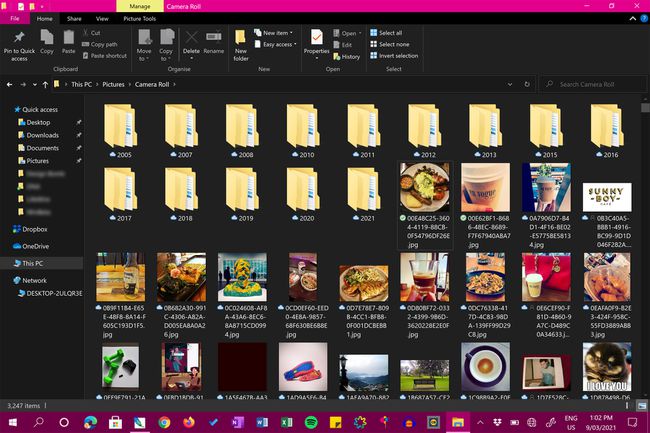
-
Кликните десним тастером миша на икону датотеке.
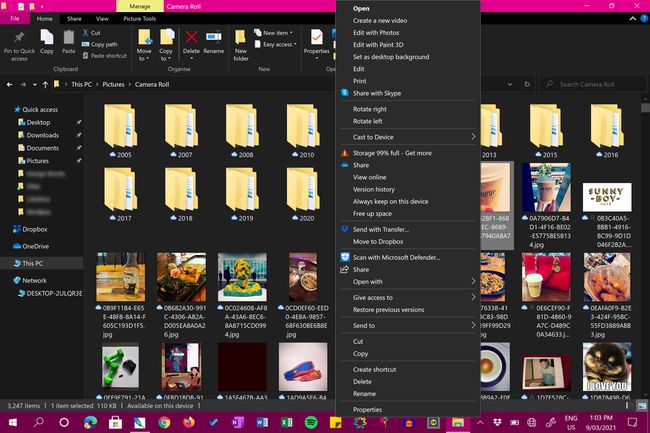
-
Кликните Објави.
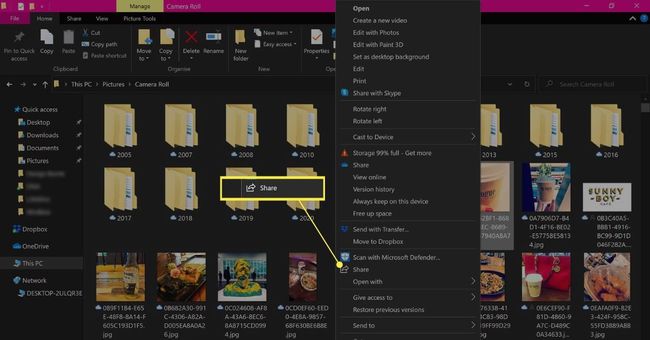
Можда имате више веза у овом менију које се такође називају Дели. Обавезно кликните на ону са иконом стрелице лево од ње.
-
Требало би да се појави оквир са контактима на врху и апликацијама и услугама које можете да користите за дељење датотека на дну. У средини ових предлога биће листа доступних уређаја у близини. Кликните на циљни рачунар када се појави.
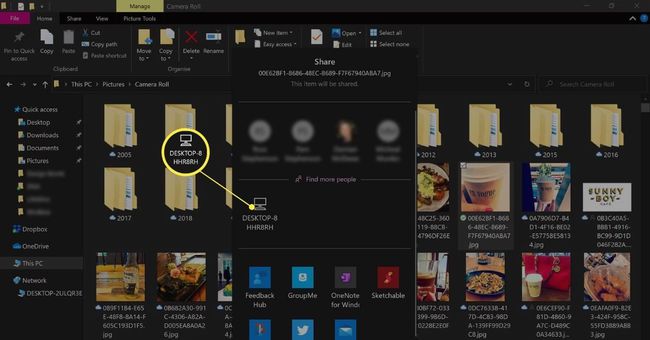
Ако се ваш Виндовс рачунар не приказује, уверите се да јесте Дељење у близини укључен у оквиру свог Акционог центра.
-
Требало би да добијете обавештење које вас обавештава да ваш Сурфаце покушава да се повеже и пошаље датотеку на ваш рачунар. Кликните сачувати да сачувате датотеку или Сачувај и отвори да га сачува и одмах отвори на увид.
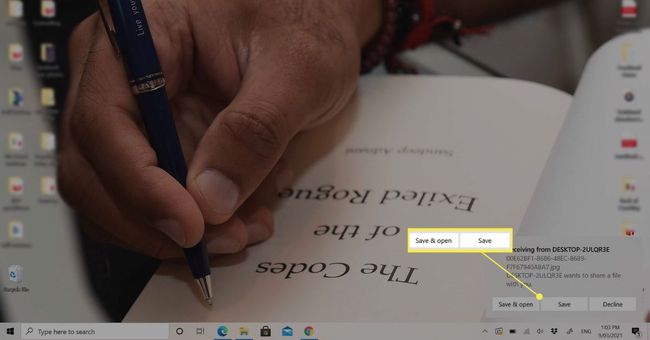
Користите услугу у облаку да бисте синхронизовали Сурфаце са рачунаром
Услуге у облаку као што су Дропбок и ОнеДриве су мењачи игре за дељење датотека између уређаја, прављење резервних копија садржаја и синхронизацију података и фасцикли између рачунара.
Услуге у облаку вам омогућавају да креирате фасциклу на мрежи којој може приступити више корисника и којој може да се синхронизује између уређаја. На пример, од додавање директоријума Дропбок на ваш Сурфаце, а затим се пријавите са истим налогом на рачунару, имаћете две идентичне фасцикле које се непрекидно синхронизују како се датотеке ажурирају, додају и уклањају.
Мицрософт-ова ОнеДриве услуга у облаку је унапред инсталирана на свим Виндовс рачунарима и Мицрософт Сурфаце уређајима. Ипак, можда ћете желети да проверите Дропбок, Гоогле диск и све већи број алтернативних опција у облаку за слање великих датотека преко интернета.
Повежите Мицрософт Сурфаце са рачунаром помоћу мрежног дељења
Иако је функција ХомеГроуп у потпуности уклоњена 2018. године као део ажурирања за Виндовс 10 верзије 1803, и даље је могуће делити датотеке и фасцикле са другим уређајима путем мрежна конекција.
Постоји много решења за испробавање ако имате проблем са повезивањем вашег Виндовс 10 уређаја на мрежу.
Ево како да повежете Сурфаце са рачунаром док сте на мрежи.
-
Кликните десним тастером миша на датотеку коју желите да поделите.
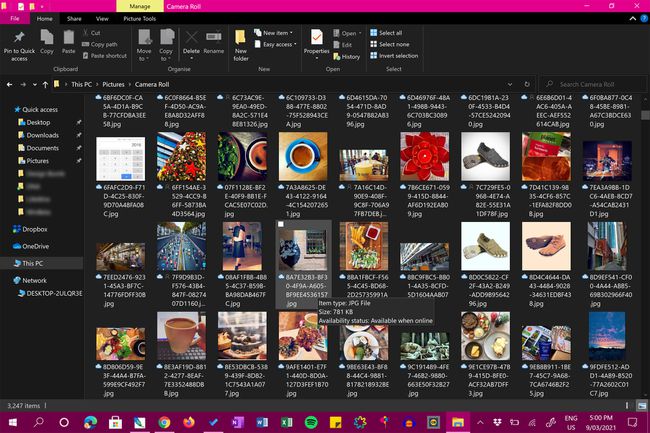
-
Кликните Омогућите приступ.
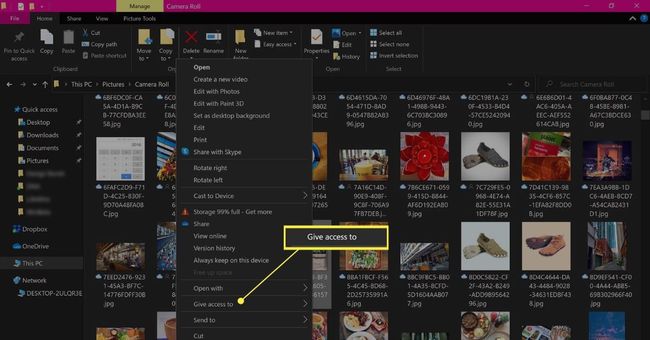
-
Кликните Специфични људи.
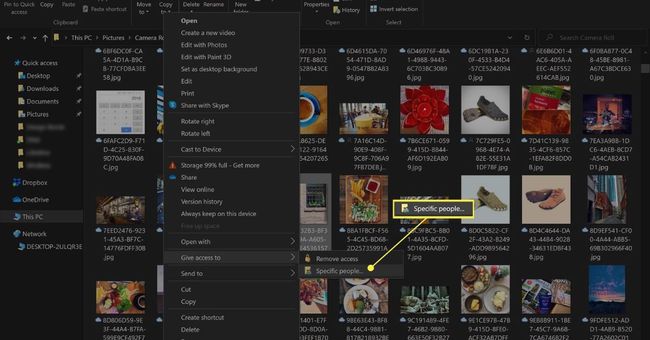
-
У падајућем менију изаберите име корисника или уређај са којим желите да делите садржај. Изабери Сви ако желите да буде доступан свим корисницима на вашој мрежи.
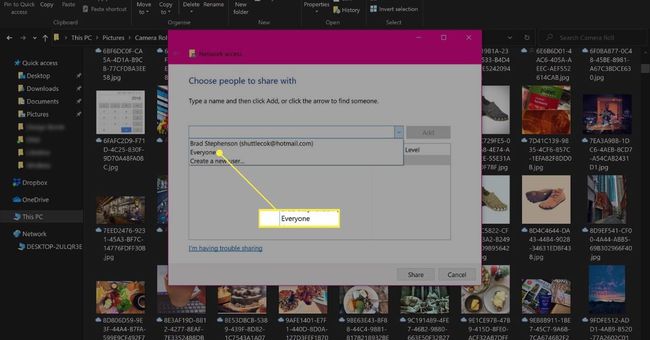
-
Кликните Објави.
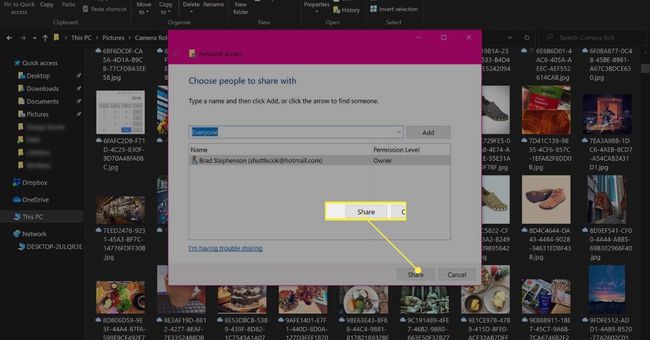
-
Порука ће потврдити да сте поделили датотеку на мрежи. Ако желите, можете кликнути на имејл или копирати везу у тексту поруке да бисте копирали мрежну локацију за дељени фајл у међуспремник. Затим ово можете послати другима путем е-поште или путем апликације за размену порука.
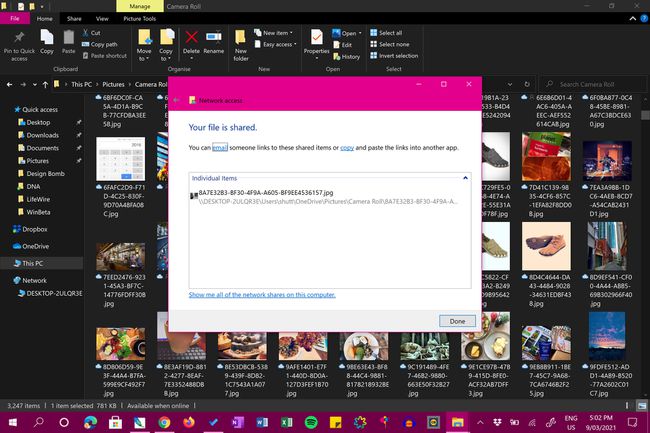
Повежите Сурфаце са ПЦ монитором или ТВ-ом
Ако не морате да шаљете или примате датотеке између вашег Сурфаце-а и рачунара и једноставно покушавате да сазнате како да пројектујете или пресликате свој радни простор или садржај на већи екран, имате среће. Постоји много метода за бежично повезивање вашег Сурфаце-а са монитором рачунара и користећи кабловску везу. Можете такође повежите свој Сурфаце са ТВ екраном или пројектором такође.
Могу ли да повежем Сурфаце тастатуру са рачунаром?
Површинске тастатуре (Тип Цоверс и Тоуцх Цоверс) имају лојалне следбенике због свог фактора форме, разноликост боја и могућност да се удвостручи као заштитник екрана за различите Мицрософт Сурфаце модели. Нажалост, Сурфаце тастатуре се не могу користити као обичне тастатуре на традиционалним лаптопима и десктоп рачунарима због њиховог дизајна специфичног за Сурфаце и недостатка Блуетоотх-а за бежично повезивање.
Са друге стране, већина Блуетоотх тастатура дизајнираних за рачунаре може да се повеже са свим Сурфаце Про, Сурфаце Го, Сурфаце лаптопом и сваким другим Сурфаце моделом.
